Excel – это табличный процессор. Табличный процессор — это прикладная программа, которая предназначена для создания электронных таблиц и автоматизированной обработки табличных данных.
Что такое электронная таблица в Excel?
Электронная таблица – это электронная матрица, разделенная на строки и столбцы, на пересечении которых образуются ячейки с уникальными именами. Ячейки являютсяосновным элементом электронной таблицы, в которые могут вводиться данные и на которые можно ссылаться по именам ячеек. К данным относятся: числа, даты, время суток, текст или символьные данные и формулы.
Что такое обработка табличных данных в Excel?
К обработке данных относится:
• проведение различных вычислений с помощью формул и функций, встроенных в редактор;
• обработка данных в списках (Сортировка, Автофильтр, Расширенный фильтр, Форма, Итоги, Сводная таблица);
• решение задач оптимизации (Подбор параметра, Поиск решения, Сценарии «что — если» и другие задачи);
Как создать рабочую книгу Эксель?
• статистическая обработка данных, анализ и прогнозирование (инструменты анализа из надстройки «Пакет анализа»).
Таким образом, Excel являются не только средством автоматизации расчетов, но и средством моделирования различных ситуаций.
Область применения Excel: планово – финансовые и бухгалтерские расчеты, учет материальных ценностей, системы поддержки принятия решений (СППР) и другие области применения.
Создание новой рабочей книги в Excel
Обучение работе с Excel необходимо начинать с изучения окна приложения Excel.
При запуске Excel открывается окно приложения, в котором отображается новая рабочая книга – Книга 1.
Окно приложения Excel имеет пять основных областей:
• область окна рабочей книги.
Основная обработка данных в Excel осуществляется при помощи команд из строки меню. Панели инструментов Стандартная и Форматирование являются встроенными панелями MS Excel, которые располагаются под строкой меню и содержат определенные наборы пиктограмм (кнопок). Основная часть пиктограмм предназначена для выполнения наиболее часто используемых команд из строки меню.
Строка формул в Excel используется для ввода и редактирования значений, формул вячейках или диаграммах. Поле имени – это окно слева от строки формул, в котором выводится имя активной ячейки. Пиктограммы: X, V, fx, расположенные слева от строки формул — это кнопки отмены, ввода и вставка функции соответственно.
Строка состояния окна приложения Excel расположена в нижней части экрана. Левая часть строки состояния указывает сведения о состоянии рабочей области электронной таблицы (Готово, Ввод, Правка, Укажите). Кроме того, в левой части строки состояния кратко описываются результаты выполненной команды. В правой части строки состояния выводятся результаты вычислений (при выполнении автоматических вычислений с помощью контекстного меню строки состояния) и отображаются нажатые клавиш Ins, Caps Lock, Num Lock, Scroll Lock.
Excel Создание первой книги
Далее необходимо ознакомиться с основными понятиями окна рабочей книги. Рабочая книга (документ Excel) состоит из рабочих листов, каждый из которых является электронной таблицей. По умолчанию открывается три рабочих листа или три электронных таблицы, переход к которым можно осуществить, щелкая на ярлычках, расположенных внизу книги. При необходимости в книгу можно добавить рабочие листы (электронные таблицы) или удалить их из книги.
Кнопки прокрутки ярлычков осуществляют прокрутку ярлычков рабочей книги.
Крайние кнопки осуществляют прокрутку к первому и последнему ярлычку рабочей книги. Внутренние кнопки осуществляют прокрутку к предыдущему и следующему ярлычку рабочей книги.
Основные понятия электронной таблицы: заголовок столбца, заголовок строки, ячейка, имя ячейки, маркер выделения, маркер заполнения, активная ячейка, строка формул, поле имени, активная область листа.
Рабочая область электронной таблицы состоит из строк и столбцов, имеющих свои имена. Имена строк – это их номера. Нумерация строк начинается с 1 и заканчивается максимальным числом, установленным для данной программы. Имена столбцов – это буквы латинского алфавита сначала от А до Z, затем от АА до AZ, ВА до BZ и т.д.
Максимальное количество строк и столбцов электронной таблицы определяется особенностями используемой программы и объемом памяти компьютера, например, в табличном процессоре Excel 256 столбцов и более 16 тысяч строк.
Пересечение строки и столбца образует ячейку электронной таблицы, имеющую свой уникальный адрес. Для указания адресов ячеек в формулах используются ссылки (например, А6 или D8).
Ячейка – область, определяемая пересечением столбца и строки электронной таблицы, имеющая свой уникальный адрес.
Адрес ячейки определяется именем (номером) столбца и именем (номером) строки, на пересечении которых находится ячейка, например А10. Ссылка – указание адреса ячейки.
Активная ячейка — это выделенная ячейка, имя которой отображается в поле имени.
Маркером выделения называется полужирная рамка вокруг выделенной ячейки.
Маркер заполнения — это черный квадрат в правом нижнем углу выделенной ячейки.
Активная область листа — это область, которая содержит введенные данные.
В электронных таблицах можно работать как с отдельными ячейками, так и с группами ячеек, которые образуют блок.
Блок ячеек – группа смежных ячеек, определяемая с помощью адреса.
Адрес блока ячеек задается указанием ссылок первой и последней его ячеек, между которыми ставится разделительный символ – двоеточие. Если блок имеет вид прямоугольника, то его адрес задается адресами левой верхней и правой нижней ячеек, входящих в блок.
Блок используемых ячеек может быть указан двумя путями: либо заданием с клавиатуры начального и конечного адресов ячеек блока, либо выделением соответствующей части таблицы при помощи левой клавиши мыши.
Пример задания адресов ячейки и блоков в электронной таблице:
• адрес ячейки, находящейся на пересечении столбца F и строки 9, выражается ссылкой F9;
• адрес блока, образованного в виде части строки 1 — B1:E1;
• адрес блока, образованного в виде столбца C — C1:C21;
• адрес блока, образованного в виде прямоугольника — A3:G10
Понравилась статья? Добавь ее в закладку (CTRL+D) и не забудь поделиться с друзьями:
Источник: studopedia.ru
Рабочая книга в Excel
Рабочая книга – это название файла Excel. Программа автоматически создает пустую книгу, когда вы её запускаете.
Как открыть существующую книгу
Чтобы открыть книгу, которую вы создали раньше, следуйте инструкции ниже:
- Перейдите на вкладку File (Файл).
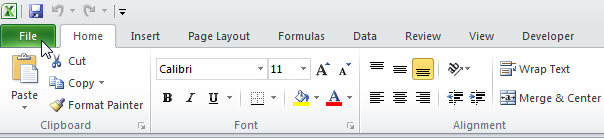 Открывшееся окно содержит все команды, связанные с рабочей книгой.
Открывшееся окно содержит все команды, связанные с рабочей книгой. - Вкладка Recent (Последние) покажет список недавно использованных книг. Здесь можно быстро открыть нужную книгу, если она там есть.
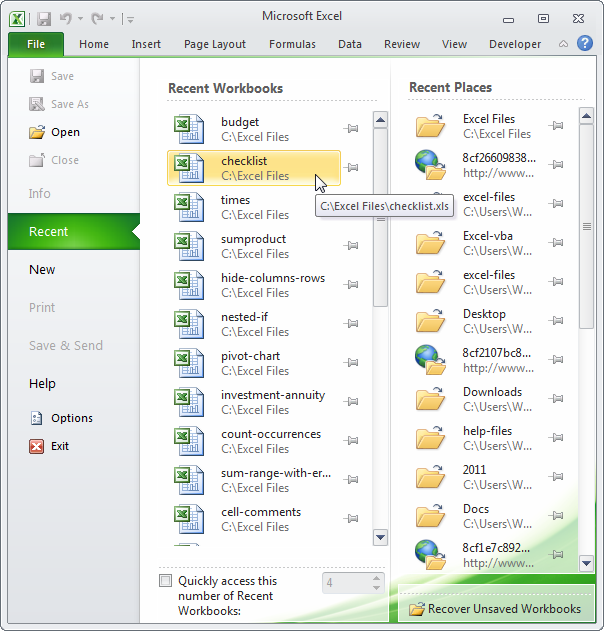
- Если ее там нет, нажмите кнопку Open (Открыть), чтобы открыть книгу, которой нет в списке последних документов.
Как закрыть рабочую книгу
Если вы новичок в Excel, вам не помешает узнать разницу между закрытием книги и закрытием Excel. Вначале это может вводить в заблуждение.
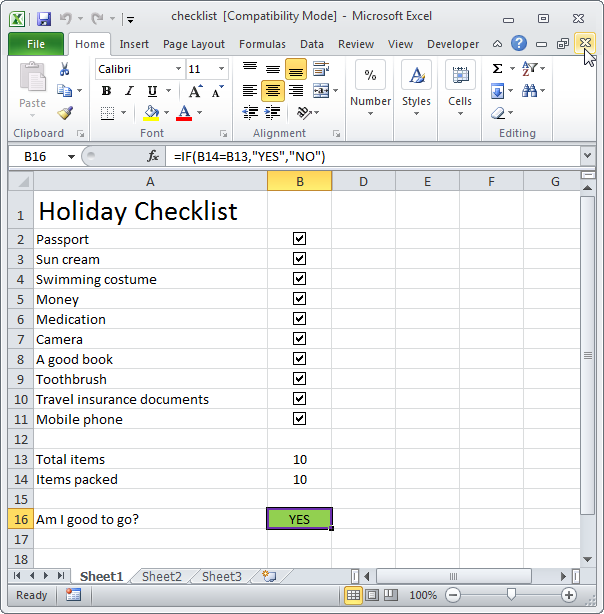
- Чтобы закрыть книгу Excel, кликните по нижней кнопке X.
- Если у вас открыто несколько книг, нажатие правой верхней кнопки Х закрывает активную книгу. Если открыта одна книга, нажатие этой кнопки закрывает Excel.
Как создать новую книгу
Несмотря на то, что Excel создает пустую книгу, когда вы запускаете его, иногда нужно начать всё с «чистого листа».
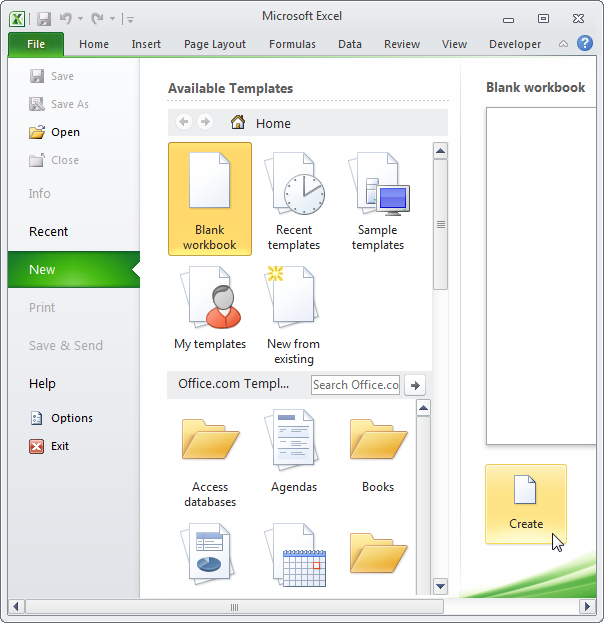
- Чтобы создать новую книгу, нажмите кнопку New (Создать), выберите Blank workbook (Пустая книга) и кликните по Create (Создать).
Источник: office-guru.ru
Книга Excel. Основные понятия и элементы
Рабочая книга Microsoft Excel — это файл в программе Excel, в который можно вводить информацию и где удобно хранить данные.
Рабочая книга содержит несколько рабочих листов. Каждый рабочий лист представляет собой комбинацию нескольких ячеек, которые содержат информацию, относящуюся к конкретному предмету, и могут быть изменены в соответствии с требованиями. Для того, чтобы изучить эту и другие полезные функции Excel, можно записаться на курс образовательного центра «РУНО» Microsoft Excel 2016/2019. Уровень 1+2. Профессионал . Обучение можно пройти в дистанционном формате — не отрываясь от основной работы.
Итак, рабочая книга определяет данные, содержащиеся на рабочем листе. Однако манипулирование данными происходит только через рабочие листы, а не рабочие книги.
Обычно мы можем создать новую книгу, когда начинаем новый проект. Есть несколько способов создать книгу в Excel.
СОЗДАНИЕ КНИГИ EXCEL
По команде «Файл» в Excel можно увидеть несколько вариантов действий для работы с книгой.
Это команды для создания новой книги, открытия существующего документа и сохранения файла на диск.
КНИГА ПО ШАБЛОНУ
Также есть возможность создать книгу из шаблона Excel. Для этого необходимо воспользоваться командой «Файл» — «Открыть».
Затем пользователи могут выбрать шаблон согласно тематике документа. В данном случае это бюджет командировки.
После выбора необходимого шаблона открывается рабочая книга. Однако теперь это не пустые рабочие листы, а готовая таблица, имеющая форматирование и даже набор некоторых формул для расчета.
Шаблон представляет собой предварительно разработанный рабочий лист, который можно изменить в соответствии с потребностями пользователей. Шаблон Excel содержит необходимые формулы и настраиваемое форматирование. Это экономит много времени и сил при работе над новым проектом.
После внесения данных документ можно сохранить через команду «Файл» или же распечатать через команду «Печать».
ЧТО ТАКОЕ РАБОЧИЙ ЛИСТ
В чем разница между книгой и листом в Excel? Рабочий лист — это отдельная электронная таблица, а рабочая книга — это набор электронных таблиц в одном файле.
В работе часто используется именно рабочая книга, а не одна электронная таблица для организации данных.
Допустим, предприятию могут потребоваться ежеквартальные отчеты. Это гораздо удобнее сделать в рабочей книге, поскольку каждый квартал будет отдельным рабочим листом, составляющим рабочую книгу, пока этот год не закончится, а затем будет использоваться новая рабочая книга.
Microsoft Excel упрощает просмотр данных, изменение или обновление информации. Чтобы сэкономить свое время, повысить достоверность своих отчетов и сэкономить время на подготовке сводной информации запишитесь на курс образовательного центра «РУНО» Microsoft Excel 2016/2019. Уровень 1+2. Профессионал . Это даст хороший толчок для развития профессиональных и лидерских качеств, а также поможет сэкономить уйму времени при подготовке отчетных документов.
НАШ ПРОФЕССИОНАЛЬНЫЙ СОВЕТ!
Для уверенной работы с пакетом Excel необходимо владеть базовыми навыками и умениями. Пройдя учебные курсы Microsoft Excel , вы сможете в короткие сроки освоить работу с продуктом Microsoft и успешно применять полученные навыки на практике. Курс ведёт сертифицированный тренер Microsoft.
По окончании комплексного курса Microsoft Excel 2016/2019. Уровень 1+2. Профессионал вы научитесь:
— правильно вводить данные;
— использовать автозаполнение ячеек;
— вычислять по формулам, строить новые диаграммы Excel 2019;
— осуществлять сортировку и фильтрацию данных;
— применять продвинутые инструменты вычисления, а также инструменты проверки и подготовки данных 2019;
— эффективно работать с большими табличными массивами;
— анализировать данные с помощью сводных таблиц;
— применять альтернативные методики форматирования.
После завершения обучения вы получите удостоверение о повышении квалификации!
Источник: dzen.ru